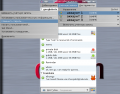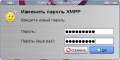Смена пароля в Pidgin: различия между версиями
Материал из Мир Jabber
Перейти к навигацииПерейти к поиску
Rain (обсуждение | вклад) м |
Rain (обсуждение | вклад) м (Добавил текст) |
||
| Строка 1: | Строка 1: | ||
Для обновления [[Пароль|пароля]] jabber-аккаунта в [[Pidgin]] следует воспользоваться пунктом "'''Учетные записи'''" в главном окне программы. Выберите аккаунт, [[Пароль|пароль]] которого Вы хотите изменить. В выпадающем меню выберите пункт "'''Изменить пароль...'''", после чего перед Вами появится новое окно. Введите новый пароль и подтвердите изменения нажатием кнопки '''Ok'''. | |||
<center> | <center> | ||
<gallery> | <gallery> | ||
| Строка 6: | Строка 8: | ||
</center> | </center> | ||
[[Category:Пользовательские действия]] | [[Category:Пользовательские действия]] | ||
Текущая версия на 20:29, 27 сентября 2008
Для обновления пароля jabber-аккаунта в Pidgin следует воспользоваться пунктом "Учетные записи" в главном окне программы. Выберите аккаунт, пароль которого Вы хотите изменить. В выпадающем меню выберите пункт "Изменить пароль...", после чего перед Вами появится новое окно. Введите новый пароль и подтвердите изменения нажатием кнопки Ok.